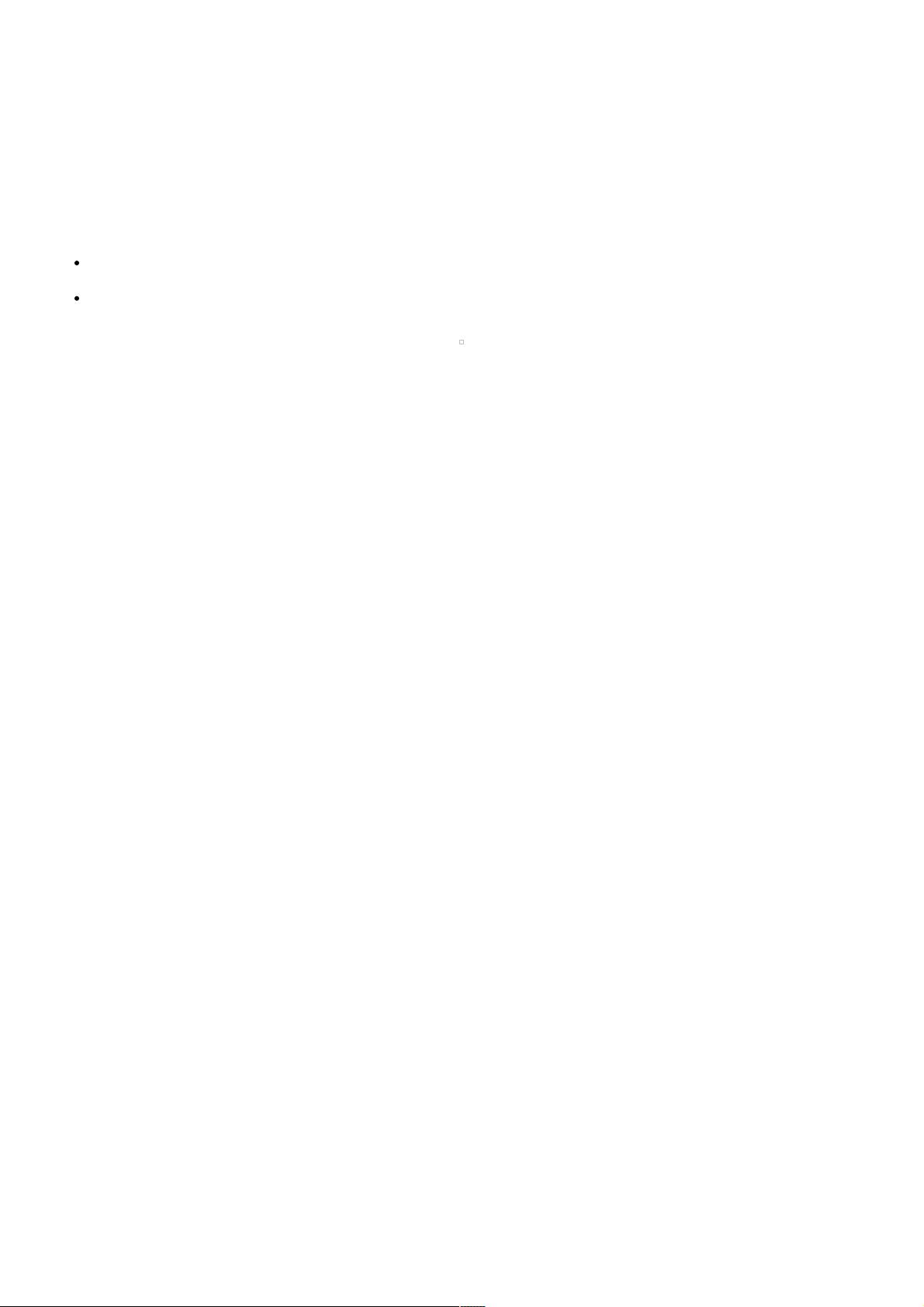webpack开发与生产环境并行配置实战
188 浏览量
更新于2024-08-31
收藏 51KB PDF 举报
本文主要探讨了如何在webpack中设置开发和生产环境的并行配置,以便在不同环境下灵活地管理项目依赖和构建流程。
在现代前端开发中,webpack 是一个非常重要的模块打包工具,它允许开发者将各种资源(如JavaScript、CSS、图片等)进行处理和组合,形成适合部署到生产环境的静态资源。为了适应不同的开发需求,我们需要对开发环境和生产环境进行区分,确保在开发过程中能快速迭代,同时在生产环境上能高效运行和优化。
首先,我们需要理解开发依赖和生产依赖的区别。开发依赖(在 `package.json` 的 `devDependencies` 下)是指仅在开发过程中用于辅助开发、提供代码检查、编译或构建优化等功能的库,例如 `webpack`、`babel` 等。这些依赖在实际部署到生产环境时通常不会被使用。而生产依赖(在 `dependencies` 下)则是项目运行所必需的库,例如 `jQuery`、`React` 等,它们会在最终的用户端运行。
在安装npm包时,我们可以通过不同的命令指定依赖类型:
- `npm install jquery`:默认情况下,安装的包会作为生产依赖添加到 `dependencies`。
- `npm install jquery --save`:同样将 `jquery` 添加到生产依赖。
- `npm install jquery --save-dev`:将 `jquery` 添加到开发依赖。
- `npm install`:根据 `package.json` 安装所有生产和开发依赖。
- `npm install --production`:仅安装生产环境依赖,忽略开发依赖。
接下来,配置webpack以实现开发和生产环境的并行设置。在 `webpack.config.js` 文件中,我们可以通过环境变量 `process.env.type` 来判断当前是开发环境还是生产环境。例如,当 `type` 为 `'build'` 时,可以设置公共路径 `publicPath` 为生产服务器的地址;否则,设置为开发服务器的地址。这样,webpack在打包时会根据环境自动调整资源引用路径。
在Windows系统中,可以在 `package.json` 的脚本部分使用 `set` 命令设置环境变量,如 `"dev": "set type=dev&webpack"`,这将在执行开发构建时设置 `type` 为 `'dev'`,然后运行webpack。
通过这种方式,我们可以实现webpack配置的动态化,使得开发环境和生产环境的构建过程互不影响,同时也方便团队协作和项目部署。在实际项目中,还可以结合其他工具和插件,例如热更新、代码压缩、源码映射等,进一步优化开发和生产环境的构建流程。
2020-10-15 上传
2017-06-26 上传
点击了解资源详情
点击了解资源详情
2020-10-17 上传
2021-05-10 上传
2021-03-16 上传
2018-07-19 上传
2016-08-26 上传
weixin_38632763
- 粉丝: 7
- 资源: 944
最新资源
- StarModAPI: StarMade 模组开发的Java API工具包
- PHP疫情上报管理系统开发与数据库实现详解
- 中秋节特献:明月祝福Flash动画素材
- Java GUI界面RPi-kee_Pilot:RPi-kee专用控制工具
- 电脑端APK信息提取工具APK Messenger功能介绍
- 探索矩阵连乘算法在C++中的应用
- Airflow教程:入门到工作流程创建
- MIP在Matlab中实现黑白图像处理的开源解决方案
- 图像切割感知分组框架:Matlab中的PG-framework实现
- 计算机科学中的经典算法与应用场景解析
- MiniZinc 编译器:高效解决离散优化问题
- MATLAB工具用于测量静态接触角的开源代码解析
- Python网络服务器项目合作指南
- 使用Matlab实现基础水族馆鱼类跟踪的代码解析
- vagga:基于Rust的用户空间容器化开发工具
- PPAP: 多语言支持的PHP邮政地址解析器项目